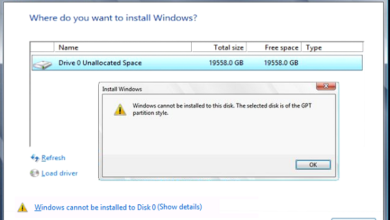قد يكون Windows 11 هو نظام التشغيل الأكثر أناقة من Microsoft حتى الآن، ولكن في أعماقه لا يزال يبدو كالإصدارات الأقدم. إذا كنت تتوق إلى شيء أكثر حداثة – شيء يبدو ويتصرف كنظام تشغيل مختلف تمامًا – فهناك تعديل جديد يمكن أن يحقق ذلك.
Seelen UI عبارة عن بيئة سطح مكتب قائمة على الويب يمكنها على الفور تحويل سطح مكتب Windows 11 الخاص بك إلى مساحة عمل عصرية ومصقولة. فكر في الأمر على أنه تغيير شامل لجهاز الكمبيوتر الخاص بك، مع إعادة تصور كل شيء بدءًا من لوحة الإعدادات السريعة وشريط المهام وحتى الأدوات في واجهة واحدة نظيفة وموحدة. إنه أنيق ومنتج ويجعل جهاز الكمبيوتر الخاص بك يبدو جديدًا تمامًا.

روابط سريعة
جرّب سحر Seelen UI بنقرة واحدة
حوّل سطح مكتبك على الفور
يغلف Seelen UI سطح المكتب الخاص بك بواجهة أنيقة وقابلة للتخصيص بدرجة كبيرة تجعلك تشعر وكأنك تستخدم نظام تشغيل مختلفًا تمامًا. أفضل جزء هو مدى سهولة البدء.
في حين أن تخصيص Windows باستخدام أدوات الطرف الثالث يعني عادةً الخوض في إعدادات مربكة أو تعديل السجل أو تجميع تطبيقات متعددة لتحقيق مظهر متماسك، فإن Seelen UI مختلف. ما عليك سوى تنزيل Seelen UI من موقعه على الويب أو من متجر Microsoft وفتحه. هذا كل شيء.
في غضون ثوانٍ معدودة، يختفي سطح مكتب Windows الافتراضي ليحل محله عالم جديد تمامًا. شريط المهام التقليدي يستبدل برصيف أنيق مستوحى من macOS، وتتغير خلفية الشاشة إلى تصميم عصري، وشريط أدوات مصقول يمتد بأناقة عبر الجزء العلوي من الشاشة.
وليس هذا الشريط العلوي مجرد منظر جمالي، بل هو عملي بالكامل. ستجد عناصر التحكم في Wi-Fi و Bluetooth مضمنة بأناقة في لوحات خاصة بها، وقائمة طاقة كاملة مع شريط تمرير للسطوع وإجراءات سريعة مفيدة، بالإضافة إلى عنصر تحكم في مستوى الصوت مصحوب بمشغل وسائط مدمج. انقر على اسم المستخدم الخاص بك في الزاوية العلوية اليسرى، ويمكنك الانتقال مباشرة إلى التنزيلات أو المستندات أو الصور، أو حتى مشاهدة الملفات التي فتحتها مؤخرًا.
وعند الضغط على Win + S، يستدعي Seelen UI قائمة بحث خاصة به على غرار Spotlight. ومن هناك، يمكنك فتح التطبيقات أو تشغيل الأوامر أو الانتقال مباشرة إلى أي دليل على جهازك.
صمم مساحة عملك المثالية بخيارات تخصيص لا حصر لها
بدّل بين السمات والتخطيطات لتناسب طريقة عملك
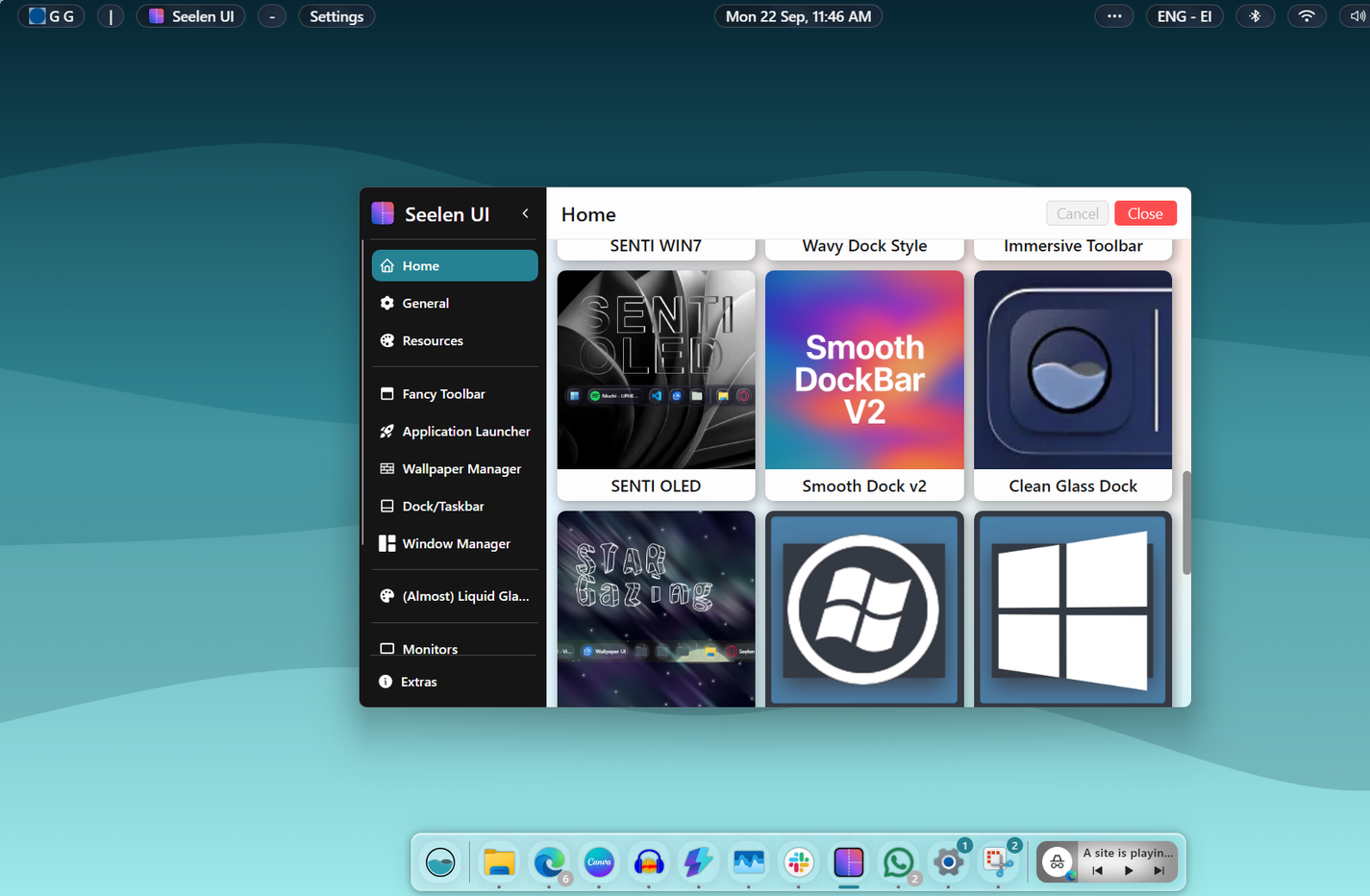
مجرد أن Seelen UI يغير كل شيء بنقرة واحدة لا يعني أنك محصور في مظهره الافتراضي. بمجرد تثبيت الواجهة، يمكنك تخصيص كل شيء تقريبًا ليناسب ذوقك أو طريقة عملك. للبدء، انقر على أيقونة النقاط الثلاث في الزاوية العلوية اليمنى وحدد Seelen UI، أو اضغط على Win + K.
من هناك، الاحتمالات لا حدود لها. يمكنك تغيير لون التمييز ليتناسب مع حالتك المزاجية، أو إعداد عرض شرائح ديناميكي للخلفية للحفاظ على سطح المكتب الخاص بك متجددًا، أو إضافة معلومات الطقس المباشرة مباشرة إلى شريط القائمة العلوي للحصول على تحديثات سريعة.
يمكنك أيضًا الغوص في إعدادات Dock لضبط عرضه وارتفاعه وموضعه. سواء كنت تفضل تثبيته في الأسفل أو تعويمه على الجانبين أو في الأعلى، فالخيار لك. في علامة التبويب عام، ستجد مجموعة من السمات التي تتيح لك تغيير المظهر على الفور.
للحصول على تخصيص أعمق، يمكنك التوجه إلى علامة التبويب الموارد. هذا هو المكان الذي يقدم فيه Seelen UI أقسامًا مخصصة لحزم الأيقونات وحزم الأصوات والأدوات المصغرة والمزيد. مع كل هذه الخيارات، يمكنك جعل جهاز الكمبيوتر الذي يعمل بنظام Windows يبدو ويعمل تمامًا بالطريقة التي تريدها دون أي تعقيد غير ضروري.
مدير النوافذ المتجانبة ومساحات العمل
نظم تطبيقاتك وتنقل بين مساحات العمل الافتراضية
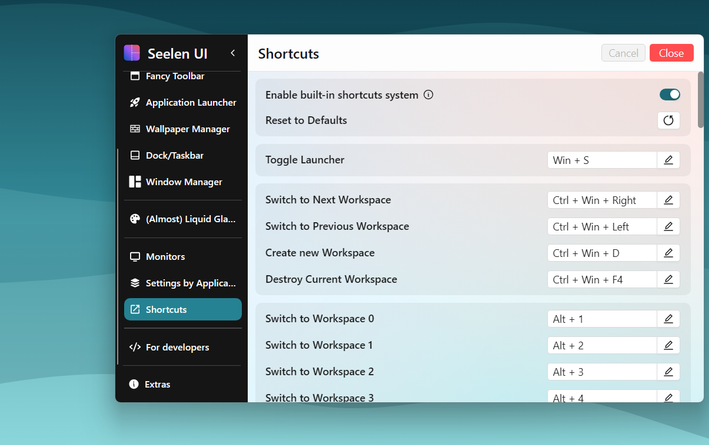
إحدى الميزات المفضلة لدي في Seelen UI هي مدير النوافذ المدمج الذي يعتمد على نظام “التجانب”. بمجرد تفعيله، يقوم تلقائيًا بترتيب تطبيقاتك بحيث لا تتداخل. صحيح أن Windows يقدم بالفعل ميزة “Snap Layouts”، لكن هذا النظام يرتقي بإدارة النوافذ إلى مستوى جديد تمامًا.
يمكنك تفعيل هذه الميزة بالذهاب إلى Seelen UI Settings > Window Manager واختيار التصميم الذي تفضله. سواء كنت تفضل شبكة، أو أكوامًا طويلة، أو تصميمًا عريضًا، فإن Seelen UI يمنحك تحكمًا كاملاً في موضع التطبيقات. من تلك اللحظة فصاعدًا، يتم وضع كل نافذة جديدة تفتحها في مكانها بدقة، لذلك لا تضطر إلى السحب وتغيير الحجم باستمرار.
لا يزال بإمكانك تحريك التطبيقات يدويًا لتغيير مواضعها. بصفتي شخصًا يستخدم شاشة كبيرة مقاس 32 بوصة، يتيح لي ذلك تحقيق أقصى استفادة من المساحة المتاحة دون الحاجة إلى ترتيب كل شيء يدويًا.
مساحات العمل هي إضافة قوية أخرى. على غرار سطح المكتب الافتراضي في Windows، يمكنك إنشاء مساحات عمل منفصلة لمشاريع مختلفة – واحدة للتصفح، وأخرى للتحرير، وأخرى للاتصال – والتنقل بينها على الفور.
يتيح لك شريط الأدوات العلوي في Seelen UI التنقل بين مساحات العمل بنقرة واحدة. ولكن الصفقة الحقيقية تكمن في اختصارات لوحة المفاتيح. في علامة التبويب Shortcuts في قائمة إعدادات Seelen UI، ستجد قائمة شاملة بمجموعات لوحة المفاتيح لإنشاء مساحات العمل أو إغلاقها، أو الانتقال مباشرة إلى مساحة معينة، أو نقل التطبيقات بينها. بمجرد أن تعتاد على هذه الاختصارات، يمكنك التنقل بين المهام بسلاسة دون مقاطعة تدفق عملك.
الابتعاد عن Windows والانتقال إلى Linux أو macOS ليس للجميع. Seelen UI يأخذ ما هو مألوف في Windows 11 ويرتقي به إلى شيء يبدو جديدًا تمامًا. بفضل الإعداد بنقرة واحدة، وأدوات التخصيص العميقة، ومدير النوافذ المتجانبة، ومساحات العمل القوية، يمكنك منح جهاز الكمبيوتر الخاص بك نمطًا عصريًا ومليئًا بالشخصية في آن واحد.